 |
代理送信とは?
|
代理送信とは、本来の差出人(メールボックス所有者)の代わりに代理で送信する機能です。(例:秘書が社長の代理で送信する等)
代理人に指定されたユーザー
が送信すると、メッセージの表示は下記のようになります。
|
○○(代理人
)が次の人の代理で送信しました:△△(メールボックス所有者)
(英語表記の場合は、代理人 on behalf of
メールボックス所有者 ) |
代理送信の設定は簡単です。以下の2通りの(いづれか)方法があります。
 |
代理人の指定方法(1)
メールボックス所有者が指定する |
メールボックス所有者(例:社長)が
ユーザー(例:秘書)を代理人として指定します。これだけで代理送信は可能ですが、受信メールに対して代理人が返信/転送を行うのであれば所有者の受信トレイへのアクセス権も必要です。
-
所有者が「ツール」−「オプション」をクリック
-
「代理人」タブをクリックし、「追加」をクリック
-
代理人とするユーザーを指定し、「OK」をクリック
-
代理アクセスダイアログでフォルダ(受信トレイ、予定表、連絡先、仕事、メモ、履歴)のアクセス権を設定
★注:代理送信にはOutlookフォルダのアクセス権は関係ないため、これらのアクセス権がなくても代理送信は可能です。但し
所有者の受信トレイにあるメールに対し返信や転送をする場合は受信トレイに代理人への参照者権限などを設定する必要があります。注意すべきなのは、ここでのアクセス権はOutlookフォルダの既存のアクセス権を上書きします。例えば、もし代理人が所有者
の受信トレイに既にアクセス権を持っていた場合、このダイアログで設定されたアクセス権によって既存のアクセス権が削除され
、今まではアクセスできていたのにできなくなったということが起こりえます。
これは仕様ですのでもし上書きしてしまった場合は再度Outlookフォルダにアクセス権を設定しなおしてください。
-
「OK」をクリックして全てのダイアログを閉じる
|
 |
代理人の指定方法(2)
システム管理者がExchange Serverで代理人を追加する |
-
「ActiveDirectory ユーザーとコンピュータ」で所有者ユーザーを右クリックし「プロパティ」をクリック
-
「Exchange全般」
タブ−「配信オプション」をクリック
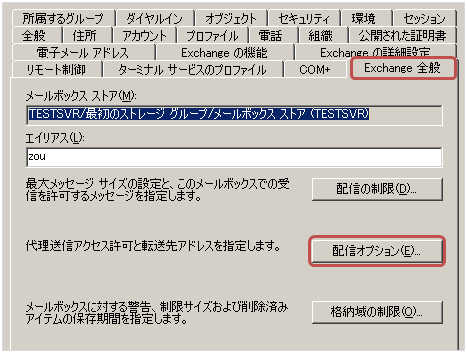
-
「代理送信」枠の「追加」をクリックし、代理人を指定して「OK」をクリック
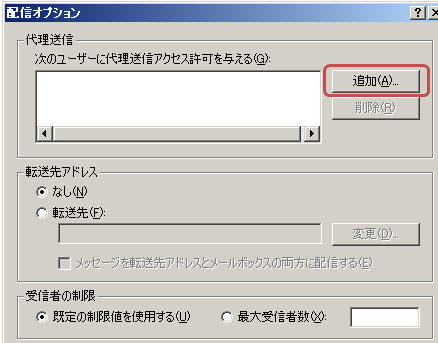
以上で代理人の指定は完了です。
 |
代理送信するには
(※代理人側の操作 )
|
-
新規メッセージを開き、「オプション」タブ−「差出人」をクリック
-
「差出人」に、所有者の名前を指定して送信する
≪ 補足1≫
代理送信ではなく、所有者の名前で送信したい
(なりすまし送信)の場合は、"送信者アクセス許可"が必要です。
送信者アクセス許可についてはこちらを参照してください。
≪補足2 ≫
Exchange Server2003では以下の条件が揃った場合は代理送信アクセス許可にもかかわらず、送信者アクセス許可で送信できます。
上記の場合、「差出人」ボックスに所有者を指定すると、所有者の名前でメールが送信されます。
この動作はExchange Server2003からの動作変更によるものです。
■MS-KB:Exchange 2003 における "送信者"
アクセス許可の動作の変更
http://support.microsoft.com/kb/895949/ja |